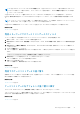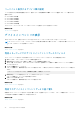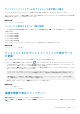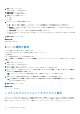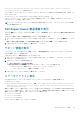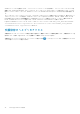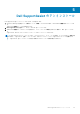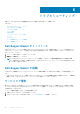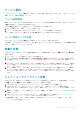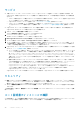Users Guide
Table Of Contents
- SupportAssist Version 1.1 For Microsoft System Center Operations Manager User's Guide
- 概要
- Dell SupportAssist のインストールおよびセットアップ
- Dell SupportAssist インタフェース
- Dell SupportAssist の使用
- Dell SupportAssist の起動
- プロキシサーバーの設定
- デフォルトデバイスタイプ資格情報の設定
- プロキシサーバー経由の接続性の確認
- リモート接続の設定
- E-メール接続性の確認
- システムログコレクションのフィルタ
- デバイス資格情報の編集
- システムログの自動収集の有効化または無効化
- デバイス固有資格情報のデフォルトデバイスタイプ資格情報へのリセット
- デフォルトデバイスタイプ資格情報でのデバイス固有資格情報の上書き
- システムログの手動送信
- システムログコレクションのスケジュール
- デフォルトシステムログ収集スケジュール
- システムログコレクションスケジュールの有効化または無効化
- 特定のデバイスタイプにおけるシステムログコレクションのスケジュールの無効化
- SupportAssist アプリケーションと SupportAssist サーバー間における正常な通信の確保
- SupportAssist のメンテナンスモードへの設定
- ケースリストの表示
- デバイスインベントリの表示
- ケースリストまたはデバイスインベントリの表示データの更新
- 連絡先情報の表示とアップデート
- E-メール通知の設定
- システムログコレクションへのアクセスと表示
- Dell SupportAssist 製品情報の表示
- サポート情報の表示
- ログへのアクセスと表示
- 文脈依存のヘルプへのアクセス
- Dell SupportAssist のアンインストール
- トラブルシューティング
- 関連文書およびリソース
サービス契約
ケースリスト レポートの サービス契約 列に、警告アイコンまたは不明 が表示されることがあります。これらのメッセージの
詳細については、以降の項を参照してください。
サービス契約警告
関連するデバイスが Dell サービス契約の対象ではない、またはサービス契約の有効期限が切れた場合、一部のケースの サービ
ス契約 列に警告アイコンが表示される場合があります。
サービス契約 列に警告アイコンが表示されたケースがある場合は、次の手順をいます。
1. ポインタを警告アイコンに置き、ツールチップを表示します。
2. ツールチップに表示される Dell Support リンクをクリックして、サービス契約情報ページを開きます。
ここで、お使いの Dell デバイスの現在のサービス契約情報や新しいサービス契約などを入手できます。
サービス契約タイプが不明
ケースリスト レポートの サービス契約 列で、既存のサポートケースがすべて 不明 と表示される。
この問題は、Dell SupportAssist のアップグレード時に発生します。デバイスからアラートを受け取ると、サービス契約 列が適
切なサービス契約タイプでアップデートされます。
収集の失敗
SupportAssist から、特定のデバイスでの収集の問題を示す E メール通知を受信し、デバイスの 収集ステータス に 実行失敗
と表示されます。
1. デバイスがネットワークに接続されているかどうかを確認します。
2. デバイス用に提供した資格情報を確認します。管理者資格情報は、設定 > システムログ ページで入力する必要がありま
す。詳細については、「デフォルトのデバイスタイプ資格情報の設定」および「デバイス資格情報の編集」を参照してくださ
い。
3. DNS がデバイスのホスト名で設定されているかどうかを確認します。ホスト名がお使いの環境内の DNS サーバーで設定さ
れていない場合は、C:\Windows\System 32\drivers\etc にあるホストファイルを、IP アドレスと対応する ホスト
名でアップデートします。
4. サーバーに複数の IP アドレスがある場合、または Dell Windows Server Management Pack が使用する、サーバーの最初の
IPv 4 アドレスが正しく設定されていない場合、Windows server での収集は失敗します。Windows サーバーで収集ツール
(DSET) が正しく実行されるようにするには、Windows サーバー上の最初の IPv 4 アドレスを Operations Manager で設定
します。
コレクションのアップロード失敗
SupportAssist から、特定のデバイスの収集データのアップロードに問題があることを示す E- メール通知を受信し、デバイス
の 収集ステータス に 収集のアップロード失敗 というメッセージが表示された場合:
1. SupportAssist がインストールされているシステムがインターネットに接続できることを確認します。
2. SupportAssist がインストールされているシステムがプロキシサーバーを解してインターネットに接続する場合は、
SupportAssist でプロキシ設定を行うようにしてください。詳細については、「プロキシサーバーの設定」を参照してくださ
い。
3. 接続性テストを実行して、テストが正常に完了していることを確認します。詳細については、「E- メールの接続性の確認」
を参照してください。
4. SupportAssist アプリケーションが SupportAssist サーバーと正常に通信できることを確認します。「SupportAssist アプリケ
ーションと SupportAssist サーバー間における正常な通信の確保」を参照してください。
この問題を解決した後で、デバイスでの新しい収集データを手動でデルにアップロードします。詳細については、「手動によ
るシステムログの送信」を参照してください。
トラブルシュ
ーティング 39